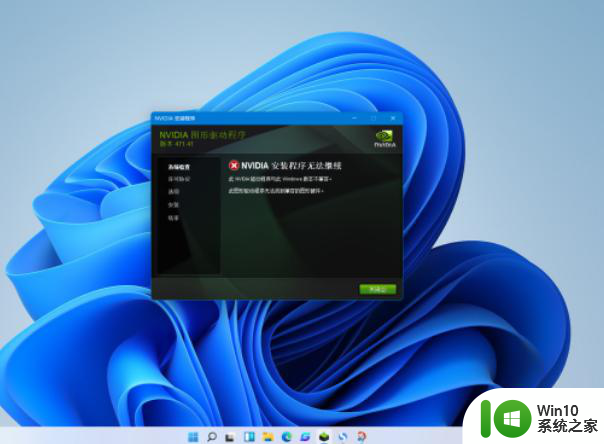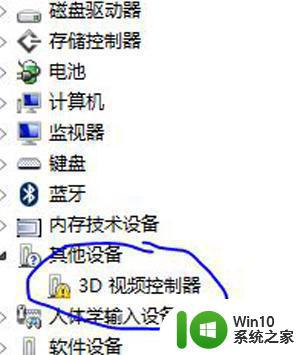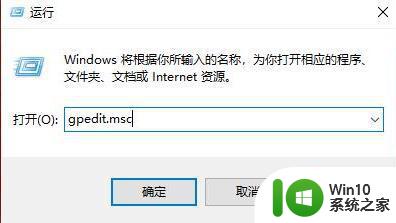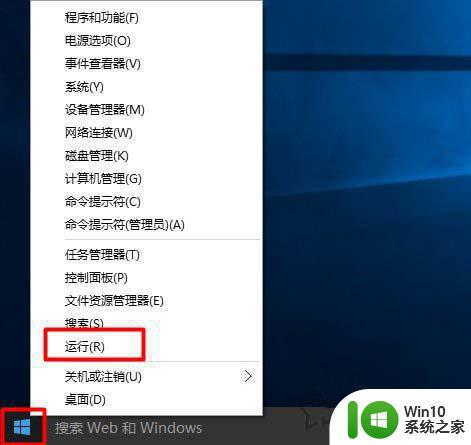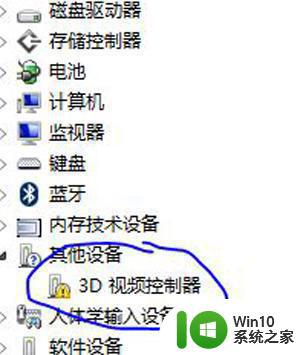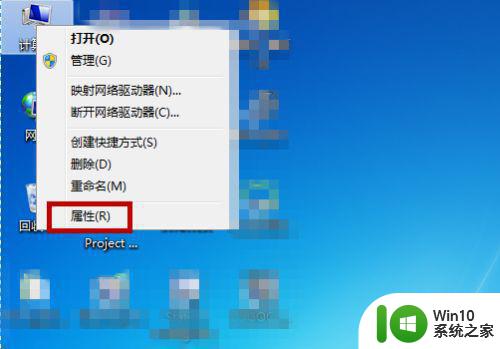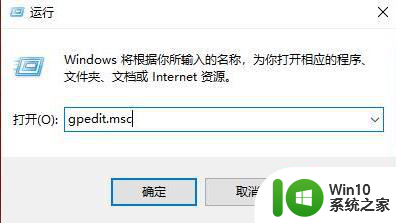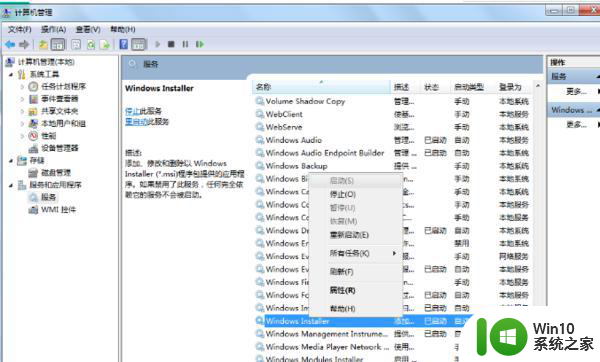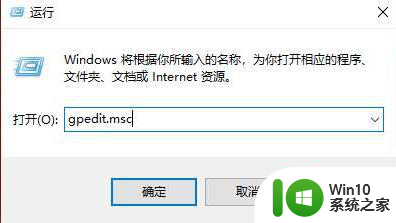win10安装英伟达驱动失败解决方法 win10无法安装英伟达驱动怎么办
更新时间:2023-01-22 12:07:22作者:cblsl
对于一些win10电脑中安装有英伟达显卡的用户来说,就需要安装相应的英伟达驱动,这样才能给保证系统中的程序正常运行,然而有些用户在给win10系统安装英伟达驱动时总是会失败,那么win10安装英伟达驱动失败解决方法呢?这里小编就来告诉大家win10无法安装英伟达驱动怎么办。
具体方法:
1、打开设备管理器,找到没有安装驱动的设备。
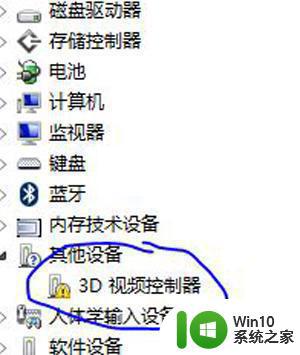
2、单击右键,选择更新驱动程序,我们选择浏览计算机以查找驱动程序。
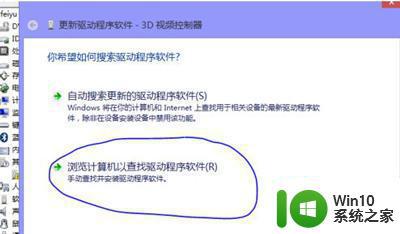
3、下一界面我们选择从计算机的设备驱动程序列表中获取。
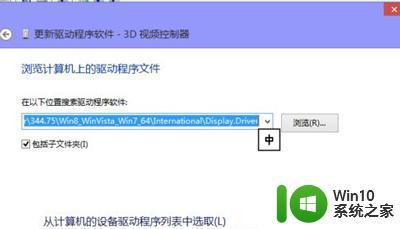
4、 找到相应的设备,单击下一步。
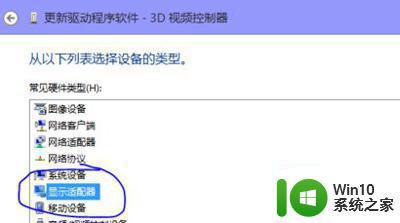
5、选择从磁盘安装。
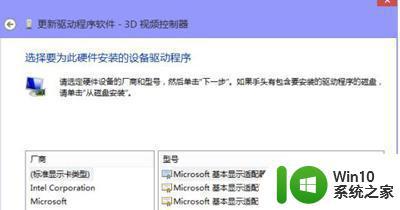
6、选择之前下载好的驱动程序的路径,单击确定。
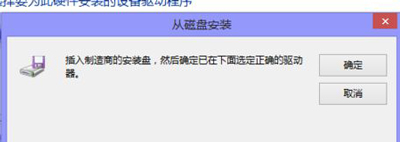
7、单击下一步。
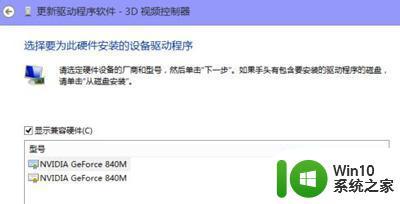
8、设备自动安装驱动,等待设备安装完成。
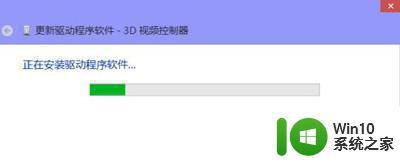
以上就是关于win10无法安装英伟达驱动怎么办了,有出现这种现象的小伙伴不妨根据小编的方法来解决吧,希望能够对大家有所帮助。